- 1新手友好,一看就会!2024年《幻兽帕鲁/Palworld》专用服务器搭建图文指南
- 2Linux SPI驱动实验编写和测试步骤-基于正点原子IMX6ULL开发板_阿尔法linux开发板增加spi接口
- 3计算机毕业设计选题推荐-环保网站-Java项目实战_计算机生态环境网站毕业设计
- 4springboot第63集:Netty,docker,elasticsearch,kibana一文让你走出微服务迷雾架构周刊...
- 5小程序中使用echarts(硬货,全网最详细教程!)_小程序使用echarts
- 6Git跳过本地证书命令
- 7HarmonyOS (一)ArkTS起源及UI框架
- 8重塑语言智能未来:掌握Transformer,驱动AI与NLP创新实战
- 9公众号500篇文章分类和索引
- 10Linux基础——重定向和管道_什么是重定向?什么是管道?什么是命令替换?
羡慕《钢铁侠》电影里科技感满满的全息手势交互吗?现在你也可以!试试这款【本地手势识别案例】_csdntx2开发板部署手势识别
赞
踩
来这里发现更多有趣案例
HaaS开发框架HaaS积木方案,赋能生态开发者,让您快速找到自己需要的解决方案,硬件主板与外设,以及各种应用组件。https://haas.iot.aliyun.com/solution/
PAJ7620 手势识别传感器接入案例。本案例也包含将手势识别结果上报到物联网平台的设备物模型中的功能,以便后续云侧的业务处理。
1、简介
PAJ7620 模块内部带有一个光学阵列式传感器,其内部算法能够将各种手部动作在其光学阵列中的探测和变化情况,识别为不同的动态手势动作。与拍照在线识别相比,本动态手势识别方案不需要联网,且识别的是动态手势,适合在手势控制需要位移或外形转换的场景中使用,目前支持的手势类型有:
- 上划
- 下划
- 左划
- 右划
- 靠近
- 远离
- 顺时针
- 逆时针
- 挥手
1.1、流程

1.2、准备
- 任何支持 I2C 接口的开发板1套,本案例以 ESP32 乐鑫开发板作为演示
- PAJ7620U2 手势识别模块1个
- 杜邦线若干,或面包板+跳线若干
涉及到的硬件购买链接如下,仅供参考,本文作者不负责商家发货的品质保障等问题!
| 名称 | 数量 | 参考链接 |
|---|---|---|
| PAJ7620U2手势识别传感器模块 | 1 | https://item.taobao.com/item.htm?id=618595129787 |
| ESP32-WROOM-32E | 1 | https://item.taobao.com/item.htm?id=542143157571 |
| 蜂鸣器(高电平触发) | 1 | https://detail.tmall.com/item.htm?id=41251333522 |
| 杜邦线或面包板 | 若干 | https://detail.tmall.com/item.htm?id=16513870165 |
硬件连线图如下图所示:

2、物联网平台
本案例包括将手势识别结果上报物模型功能,所以需要开阿里云通物联网平台。
如果您已经熟悉阿里云物联网平台的基本操作,请通过以下「快速操作指引」完成物联网产品和设备的准备,并跳过「详细操作步骤」章节:
2.1、快速操作指引
- 注册阿里云账号 并登录 阿里云物联网平台控制台;
- 创建产品;
- 编辑产品物模型,导入 物模型描述文件;
- 创建设备 并查看设备密钥,
如您不熟悉物联网平台的基本操作,请按以下图示,依次完成准备过程:
2.2、详细操作步骤
如已按照「快速操作指引」完成准备,请跳过此章节。
-
注册阿里云账号 并登录 阿里云物联网平台控制台:

-
进入产品管理页面,创建产品:

-
修改产品物模型:

-
导入 物模型描述文件:

-
发布物模型:
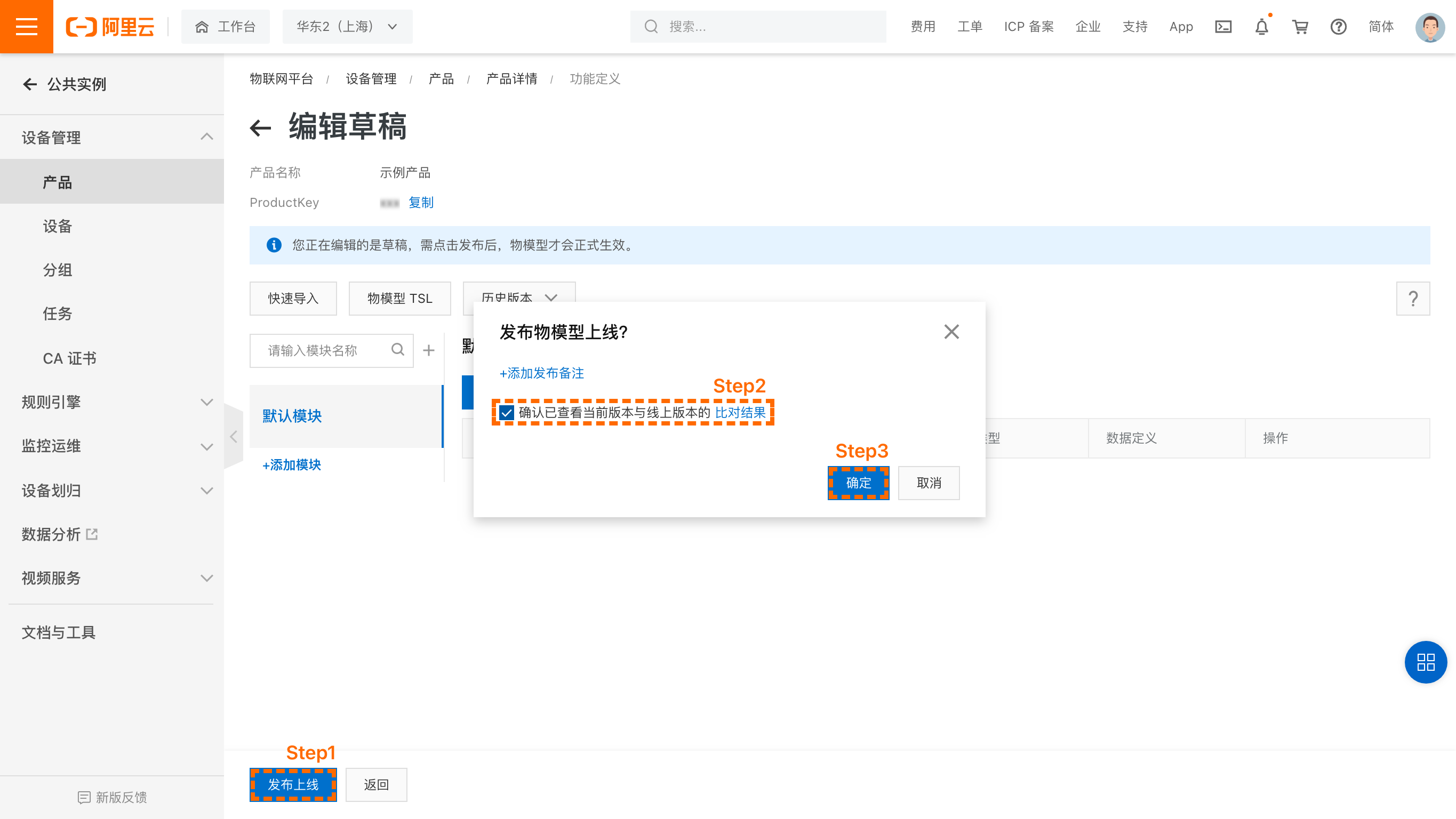
-
进入设备管理页面添加设备:
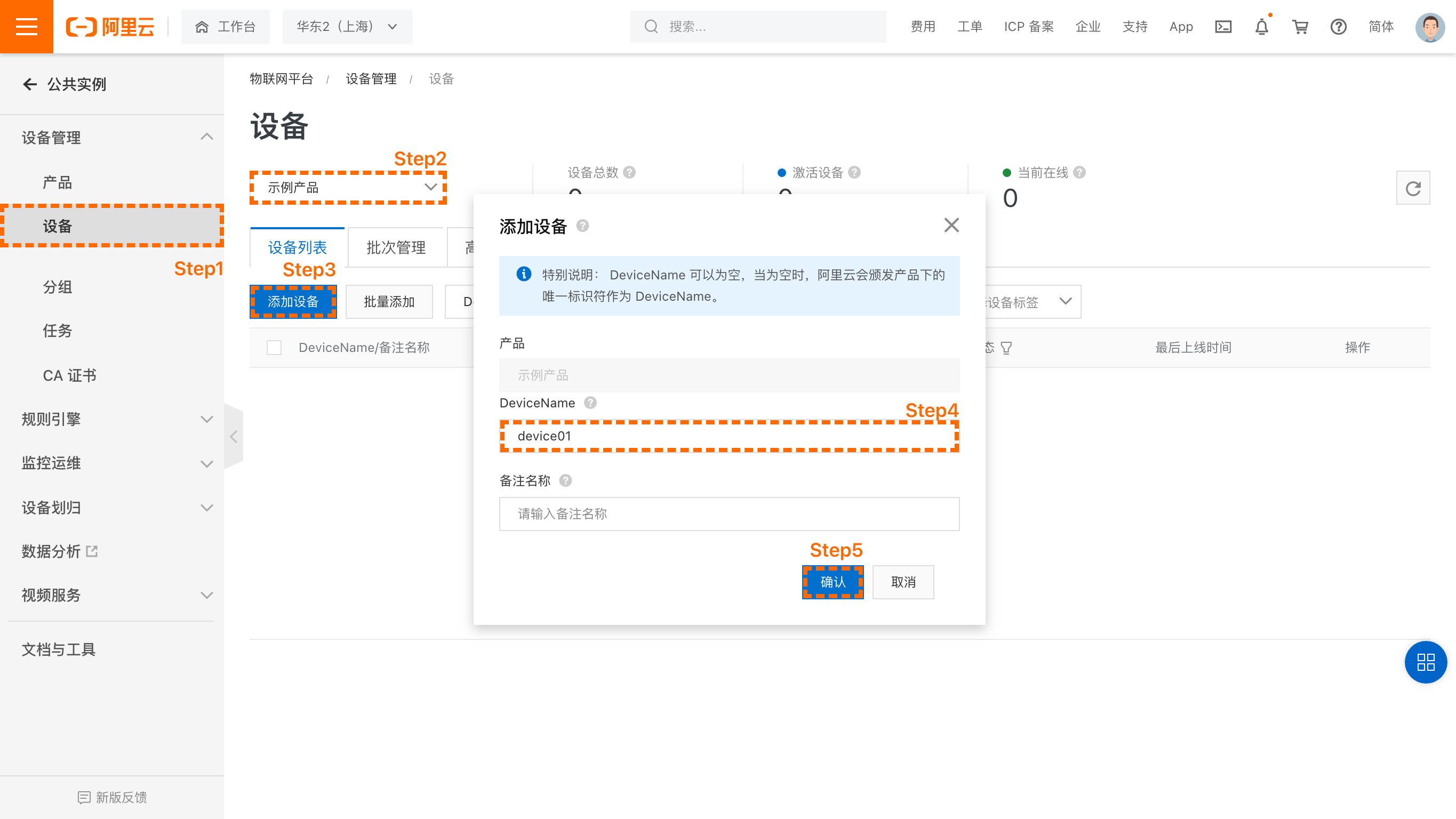
-
查看设备详情:

-
查看并记录设备证书:

3、设备端开发
- 开发环境
请确保 ESP32 开发环境已经搭建完毕。详见 ESP32快速开始。
- 创建解决方案
如下图所示,在Haas Studio中创建项目。先选择左侧的“开发板型号”再从右侧的案例中选择“本地动态手势识别”案例点击“立即创建”即可。
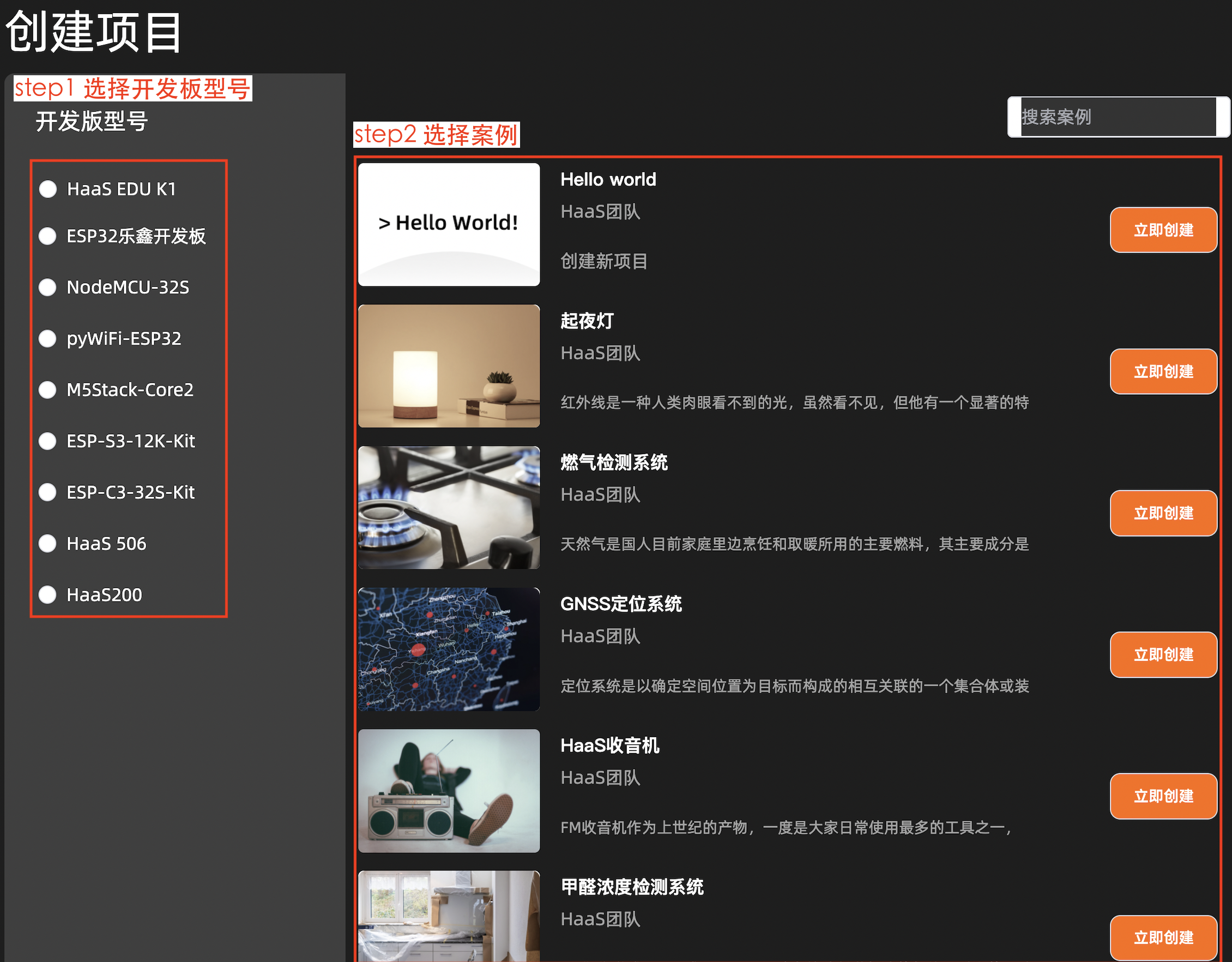
- 修改 main.py 文件顶部的信息,包括设备接入密钥、 WiFi 名称和密码(请注意,名称和密码都需要放在''符号中间)
- ######################
- #### 请修改此处信息 ####
- PRODUCT_KEY = '这里填写产品PK'
- DEVICE_NAME = '这里填入设备名称DN'
- DEVICE_SECRET = '这里填入设备密钥DS'
- WIFI_SSID = 'WiFi名称'
- WIFI_PWD = 'WiFi密码'
- ######################
4、查看结果
在开发板上部署运行脚本,查看结果。
当网络连接或物联网平台连接中或连接失败时,会打印等待中或出错的日志;
当手势识别模块初始化失败时,蜂鸣器会有连续 3 声短鸣提示;
初始化过程一切正常,蜂鸣器会有 1 声长鸣提示,表示手势识别已就绪。
4.1、查看日志
在PAJ7620U2模块前方10~20cm范围内做出手势,查看日志输出结果:
- Connecting to WiFi...
- Waiting for WiFi connection...
- Waiting for WiFi connection...
- ('192.168.3.49', '255.255.255.0', '192.168.3.1', '192.168.3.1')
- WiFi Connected
- Connecting to IoT LinkPlatform...
- establish tcp connection with server(host='*****.iot-as-mqtt.cn-shanghai.aliyuncs.com', port=[443])
- Waiting for IoT Platform connection...
- tcp_connect: can only connect from state CLOSED
- success to establish tcp, fd=54
- ON_CONNECT: {'code': 0}
- IoT Platform connected
- Initializing gesture recognizer...
- Done
- LEFT
- DOWN
- RIGHT
- UP
- BACKWARD
- FORWARD
- CLOCKWISE
- ANTICLOCKWISE
- WAVE

4.2、查看物模型信息
进入阿里云物联网平台,打开设备的物模型数据,查看上报到物模型的手势识别结果和上报的手势识别事件:



